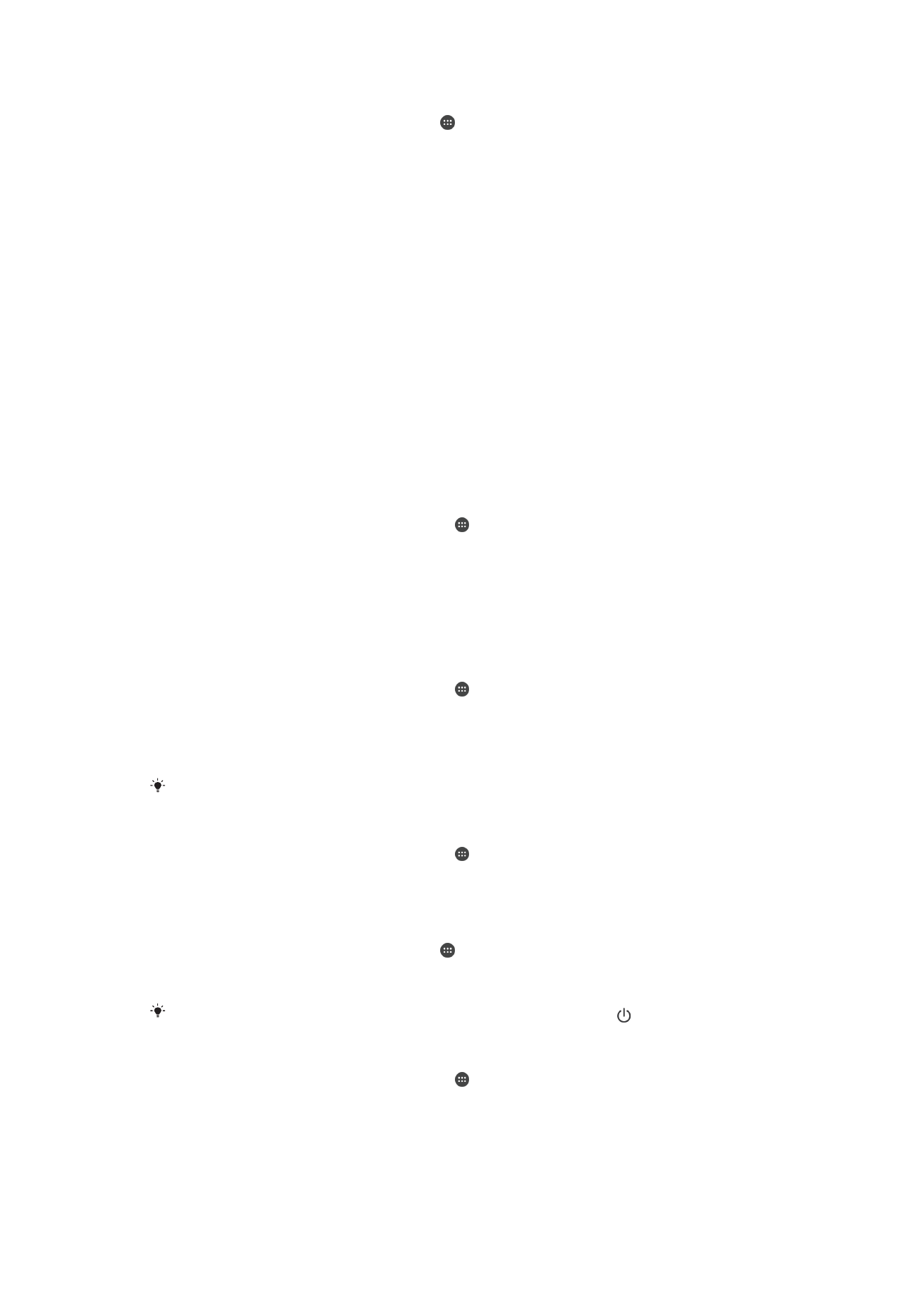
Nastavení obrazovky
Přizpůsobení jasu obrazovky ručně bez ohledu na osvětlení
1
Na obrazovce Plocha ťukněte na položku .
2
Vyhledejte položku
Nastavení > Displej a ťukněte na ni a ťuknutím na přepínač
Adaptivní jas tuto funkci zakažte, pokud již zakázaná není.
3
Ťukněte na tlačítko
Úroveň jasu.
4
Přetažením posuvníku upravte jas.
Snížením úrovně jasu zvýšíte výdrž baterie.
Zapnutí nebo zákaz vibrace při dotyku
1
Na obrazovce Plocha ťukněte na položku .
2
Ťukněte na položky
Nastavení > Zvuk > Ostatní zvuky.
3
Ťuknutím na jezdce
Vibrovat při klepnutí zapněte nebo vypněte funkci.
Nastavení doby nečinnosti před vypnutím obrazovky
1
Na obrazovce
Plocha ťukněte na ikonu .
2
Ťukněte na položky
Nastavení > Displej > Režim spánku.
3
Vyberte požadovanou možnost.
Chcete-li obrazovku rychle vypnout, stiskněte krátce tlačítko napájení .
Nastavení velikosti písma
1
Na obrazovce Plocha ťukněte na položku .
2
Ťukněte na položky
Nastavení > Displej > Velikost písma.
3
Vyberte upřednostňovanou možnost.
62
Toto je internetová verze této publikace. © Tisk je možný pouze pro soukromé použití.
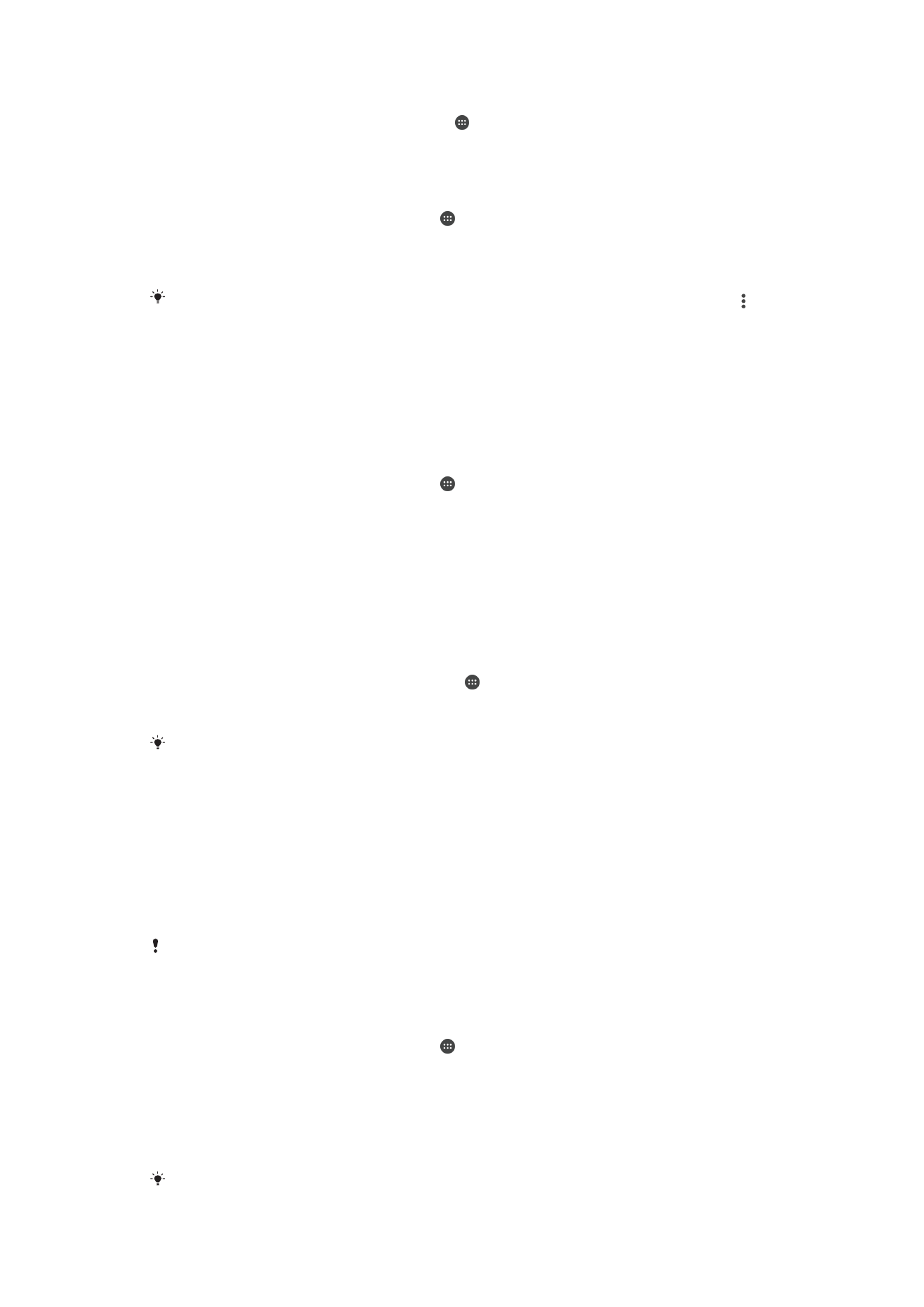
Nastavení velikosti displeje
1
Na obrazovce Plocha ťukněte na položku .
2
Ťukněte na položky
Nastavení > Displej > Zobrazovaná velikost.
3
Přetažením jezdce vyberte upřednostňovanou možnost.
Nastavení vyvážení bílé barvy displeje
1
Na obrazovce
Plocha ťukněte na ikonu .
2
Ťukněte na položky
Nastavení > Displej > Vyvážení bílé.
3
Přetáhněte posuvníky do požadované polohy a upravte nastavení vyvážení bílé
barvy.
Chcete-li nastavení vyvážení bílé barvy vrátit zpět na výchozí hodnoty, ťukněte na položky >
Výchozí hodnoty.
Inteligentní podsvícení
Funkce Inteligentní podsvícení udržuje obrazovku rozsvícenou po dobu, kdy zařízení
držíte v ruce. Jakmile zařízení položíte, obrazovka se vypne v souladu s nastavením
režimu spánku.
Vypnutí nebo zapnutí funkce Inteligentní podsvícení
1
Na obrazovce
Plocha ťukněte na ikonu .
2
Ťukněte na položky
Nastavení > Displej > Chytré řízení podsvícení.
3
Ťuknutím na přepínač zapněte nebo vypněte funkci.
Režim rukavic
V režimu rukavic můžete ovládat zařízení pomocí obrazovky, i když máte na rukou
rukavice. Po zapnutí režimu rukavic se na oblasti obrazovky, kde byl zjištěn dotyk,
zobrazí kurzor ve tvaru kroužku.
Povolení režimu rukavic
1
Na obrazovce
Plocha ťukněte na možnosti > Nastavení > Displej > Režim pro
rukavice.
2
Ťuknutím na jezdce zapněte funkci.
Citlivost závisí na velikosti kontaktní plochy mezi obrazovkou a prstem ruky v rukavici, kterým
chcete obrazovku ovládat.
Připnutí obrazovky
Pomocí funkce připnutí obrazovky můžete zajistit, aby stále zůstala zobrazena určitá
aplikace. Například když hrajete hru a omylem stisknete tlačítko Domů, funkce připnutí
obrazovky zabrání minimalizaci probíhající hry. Tuto funkci můžete také použít, když
zařízení někomu půjčujete a chcete znesnadnit přechod do jiné aplikace. Můžete
například své zařízení někomu půjčit, aby vás vyfotografoval, a připnout obrazovku
aplikace Fotoaparát, aby nešlo jednoduše přejít například do e-mailu.
Připnutí obrazovky není bezpečnostní funkce a nezabrání uživateli v odepnutí obrazovky a
používání vašeho zařízení dle libosti. Chcete-li ochránit svá data, můžete zařízení nastavit tak,
aby k odepnutí obrazovky vyžadovalo kód PIN, heslo nebo bezpečnostní vzor.
Povolení nebo zákaz připnutí obrazovky
1
Na obrazovce
Plocha ťukněte na ikonu .
2
Ťukněte na položky
Nastavení > Zámek obrazovky a zabezpečení > Připnutí
obrazovky.
3
Ťuknutím na přepínač zapněte nebo vypněte funkci.
4
Pokud jste povolili připnutí obrazovky, můžete ťuknutím na přepínač
Při uvolnění
uzamknout zařízení tuto dodatečnou funkci zabezpečení podle potřeby povolit
nebo zakázat.
Schéma odemknutí, kód PIN ani heslo nejsou pro funkci připínání obrazovky povinné.
63
Toto je internetová verze této publikace. © Tisk je možný pouze pro soukromé použití.
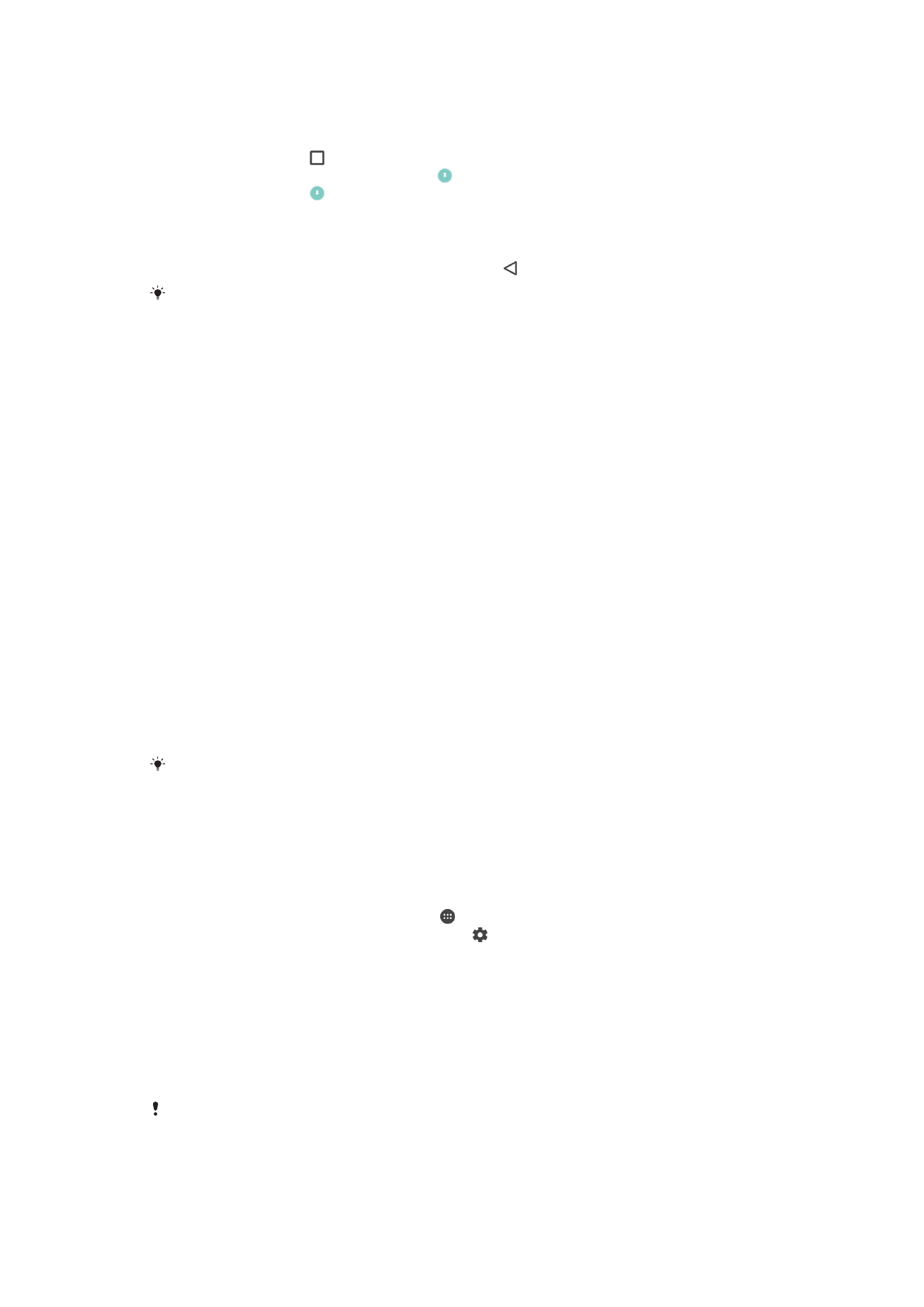
Připnutí obrazovky
1
Ujistěte se, že je ve vašem zařízení povolená funkce připnutí obrazovky.
2
Otevřete aplikaci a přejděte na obrazovku, kterou chcete připnout.
3
Ťukněte na položku .
4
Pro zobrazení ikony připnutí obrazovky přejeďte prstem nahoru.
5
Ťukněte na položku .
6
V okně, které se zobrazí, ťukněte na možnost
Rozumím.
Zrušení připnutí obrazovky
•
Na připnuté obrazovce stiskněte a podržte ikonu , dokud se připnutí nezruší.
Pokud jste při aktivaci funkce připnutí obrazovky vybrali některý prvek zabezpečení, bude
třeba zadat kód PIN, heslo nebo nakreslit odemykací schéma, aby mohlo být připnutí zrušeno.